怎么解决范围内没有曾经连接到的网络win10 如何在Windows 10中解决无法连接到以前连接过的网络的问题
在使用Windows 10时,有时会遇到无法连接到之前曾经连接过的网络的问题,这可能是由于网络设置变动、驱动程序问题或者其他原因引起的。要解决这个问题,可以尝试重新设置网络连接、更新网络驱动程序或者重启网络适配器等方法来恢复网络连接。通过这些简单的步骤,可以很快解决无法连接到以前连接过的网络的困扰。
解决方法:
1、鼠标右键点击网络连接,点击【疑难解答】。
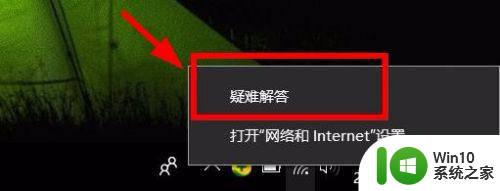
2、在网络诊断的结果中,点击【尝试以管理员身份进行这些修复】。
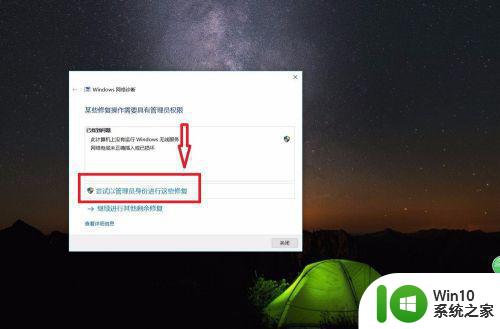
3、如果以管理员身份无法修复,仍然出现了以下提示,那只能尝试另外的方法。
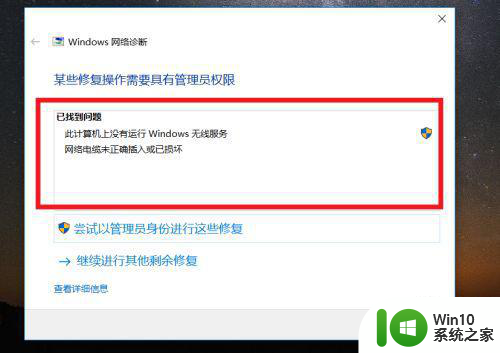
4、同时按住键盘上的 win +R ,此时会出现一个【运行】窗口,win键就是键盘上有四个方格的那个按键。
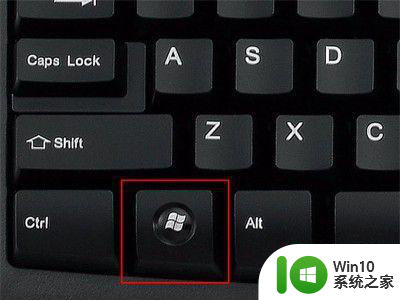
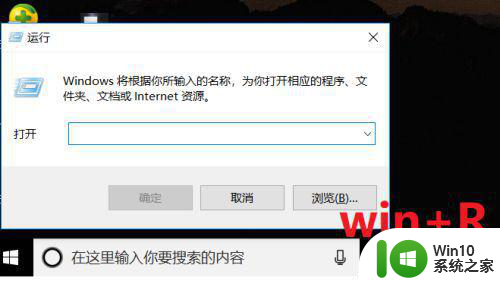
5、在【运行】窗口的输入栏中输入【services.msc】,然后点击【确定】。
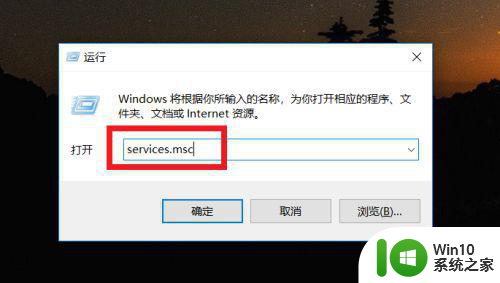
6、在弹出的【服务】窗口中,点击【服务】。
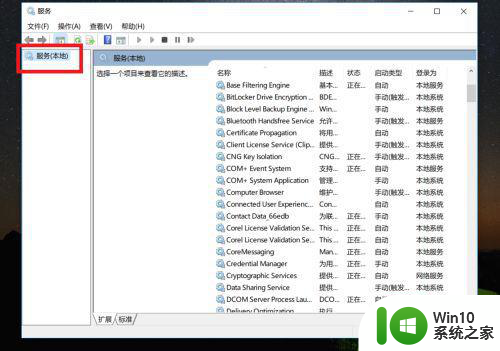
7、拖动右边的滑动按钮,找到Wired AutoConfig,点击此选项,在左边的【服务本地】栏中会出现关于这个选项的描述,点击【启动此服务】。
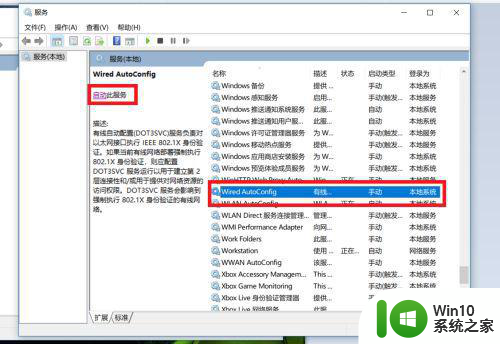
8、再找到WLAN AutoConfig选项,点击此选项,同样的在左边的【服务本地】栏中点击【启动此服务】。
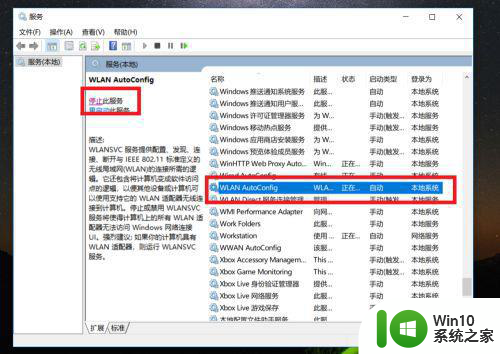
9、刷新一下电脑桌面,此时的网络就能够正常连接了。

以上就是怎么解决范围内没有曾经连接到的网络win10的全部内容,有出现这种现象的小伙伴不妨根据小编的方法来解决吧,希望能够对大家有所帮助。
怎么解决范围内没有曾经连接到的网络win10 如何在Windows 10中解决无法连接到以前连接过的网络的问题相关教程
- win10连接无线网提示无法连接到这个网络怎么办 Win10连接无线网提示无法连接到这个网络解决方法
- win10系统电脑无法连接无线网络怎么办 如何解决win10电脑连接网络时提示“有限连接”问题
- window10网络无法连接到网络显示以太网怎么办 Windows 10以太网连接显示未连接网络怎么办
- win10系统的网络连接图标像网页一样 Win10系统网络连接正常但网络图标未连接问题解决
- win10wifi无法连接到这个网络的解决方法 win10怎么解决打开wifi无法连接到这个网络
- win10系统打开网络连接没看到WLAN选项的解决方法 win10系统打开网络连接没看到WLAN选项怎么办
- win10网络连接出现问题的七种解决方法 win10网络连接出现问题如何解决
- win10网络连接成功无法上网的原因和解决方法 win10网络可连接但无法访问互联网的解决方案
- win10升级后无法连接网络怎么办 如何解决win10升级后无法连接网络的问题
- win10无线网络未连接的解决方法 win10无法连接到已有无线网络的处理方式
- Win10提示无法连接到这个网络的解决方法 Win10无法连接到WiFi网络的原因
- win10无法连接Steam网络是怎么回事 如何解决win10上Steam一直无法连接网络的问题
- 蜘蛛侠:暗影之网win10无法运行解决方法 蜘蛛侠暗影之网win10闪退解决方法
- win10玩只狼:影逝二度游戏卡顿什么原因 win10玩只狼:影逝二度游戏卡顿的处理方法 win10只狼影逝二度游戏卡顿解决方法
- 《极品飞车13:变速》win10无法启动解决方法 极品飞车13变速win10闪退解决方法
- win10桌面图标设置没有权限访问如何处理 Win10桌面图标权限访问被拒绝怎么办
win10系统教程推荐
- 1 蜘蛛侠:暗影之网win10无法运行解决方法 蜘蛛侠暗影之网win10闪退解决方法
- 2 win10桌面图标设置没有权限访问如何处理 Win10桌面图标权限访问被拒绝怎么办
- 3 win10关闭个人信息收集的最佳方法 如何在win10中关闭个人信息收集
- 4 英雄联盟win10无法初始化图像设备怎么办 英雄联盟win10启动黑屏怎么解决
- 5 win10需要来自system权限才能删除解决方法 Win10删除文件需要管理员权限解决方法
- 6 win10电脑查看激活密码的快捷方法 win10电脑激活密码查看方法
- 7 win10平板模式怎么切换电脑模式快捷键 win10平板模式如何切换至电脑模式
- 8 win10 usb无法识别鼠标无法操作如何修复 Win10 USB接口无法识别鼠标怎么办
- 9 笔记本电脑win10更新后开机黑屏很久才有画面如何修复 win10更新后笔记本电脑开机黑屏怎么办
- 10 电脑w10设备管理器里没有蓝牙怎么办 电脑w10蓝牙设备管理器找不到
win10系统推荐
- 1 番茄家园ghost win10 32位旗舰破解版v2023.12
- 2 索尼笔记本ghost win10 64位原版正式版v2023.12
- 3 系统之家ghost win10 64位u盘家庭版v2023.12
- 4 电脑公司ghost win10 64位官方破解版v2023.12
- 5 系统之家windows10 64位原版安装版v2023.12
- 6 深度技术ghost win10 64位极速稳定版v2023.12
- 7 雨林木风ghost win10 64位专业旗舰版v2023.12
- 8 电脑公司ghost win10 32位正式装机版v2023.12
- 9 系统之家ghost win10 64位专业版原版下载v2023.12
- 10 深度技术ghost win10 32位最新旗舰版v2023.11